
Скайп – это одна из самых популярных программ, которая позволяет общаться с друзьями, коллегами и близкими, используя интернет-соединение. Иногда может возникнуть необходимость быстро найти и добавить пользователя в свои контакты в Skype. Для этого необходимо знать несколько полезных советов и способов поиска контактов.
Как найти контакт в Skype быстро? В самой программе существует простой и удобный способ добавления абонентов. Для этого откройте Skype, затем вверху экрана выберите раздел «Контакты» и нажмите на кнопку «Добавить контакт». В открывшемся окне введите имя или логин пользователя, которого вы хотите добавить в Skype. После этого нажмите кнопку «Поиск». Скайп выполнит поиск контакта и предложит вам добавить пользователя.
Еще один способ найти контакт в Skype – воспользоваться поиском в самой программе. В верхней части Skype находится строка поиска. Введите в эту строку имя или логин искомого пользователя и нажмите клавишу Enter. Skype выполнит поиск среди всех пользователей и отобразит результаты на экране. Выберите нужный контакт и нажмите на кнопку «Добавить в контакты». Теперь вы можете начать общение с добавленным пользователем в Skype.
Итак, как найти контакт в Skype и быстро добавить его в свои контакты? Воспользуйтесь функцией добавления контакта в самой программе или воспользуйтесь поиском. Он позволяет найти нужного пользователя и добавить его в свой список контактов. Теперь вы можете общаться с выбранным абонентом в Skype и наслаждаться коммуникацией!
Как найти контакт в Skype: полезные советы и способы поиска
1. Поиск контакта по имени пользователя
Самый простой способ найти контакт в Skype - использовать поиск по имени пользователя. Для этого выполните следующие действия:
а) Откройте приложение Skype и войдите в свою учетную запись.
б) Нажмите на поле поиска в верхней части экрана.
в) Введите имя пользователя или его часть в поле поиска и нажмите Enter.
В результате поиска вы увидите список пользователей, чьи имена соответствуют вашему запросу. Чтобы добавить контакт в список своих контактов, нажмите на его имя и выберите опцию "Добавить контакт".
2. Поиск контакта по номеру телефона или электронной почте
В Skype есть также возможность найти и добавить контакт по его номеру телефона или электронной почте. Следуйте этим инструкциям:
а) Откройте Skype и войдите в свою учетную запись.
б) Нажмите на поле поиска в верхней части экрана.
в) Введите номер телефона или электронную почту контакта в поле поиска и нажмите Enter.
Если контакт с таким номером телефона или адресом электронной почты зарегистрирован в Skype, вы увидите его профиль. Чтобы добавить пользователя в список своих контактов, нажмите на его имя и выберите опцию "Добавить контакт".
Таким образом, с помощью поиска по имени пользователя, номеру телефона или электронной почте вы можете быстро найти и добавить нужные контакты в Skype. Пользуйтесь этими способами поиска, чтобы расширить свою сеть контактов и общаться с людьми по всему миру.
Основные способы поиска абонента в Skype
В Skype есть несколько простых способов найти и добавить абонента в свой контакт-лист. Для этого используйте функцию поиска в Skype.
- Поиск по имени пользователя Skype:
- Поиск по контактам:
- Поиск по номеру телефона:
Чтобы найти абонента в Skype по имени, введите его имя в поле "Поиск" на панели навигации скайпа. Система автоматически начнет поиск совпадений и выведет вам результаты.
В Skype вы можете быстро найти абонента, добавив его в свои контакты. Для этого перейдите в раздел "Контакты" на панели навигации и введите имя абонента в поле "Поиск контактов". Затем выберите нужного пользователя из списка и добавьте его в свой контакт-лист.
Если вы знаете номер телефона абонента, вы можете найти его в Skype. Просто введите номер телефона в поле "Поиск" на панели навигации и скайп выведет результаты, которые соответствуют вашему запросу.
Теперь вы знаете, как быстро найти и добавить абонента в Skype. Используйте эти основные способы поиска для расширения своего контакт-листа в Skype.
Поиск контакта в Скайпе по имени пользователя
Как быстро найти контакт в Скайпе? Если вы знаете имя пользователя, то найти его в Скайпе можно очень просто и быстро. Чтобы найти абонента в Скайпе по его имени пользователя и добавить его в свои контакты, вам потребуется выполнить несколько простых действий.
- Запустите программу Скайп и войдите в свою учетную запись.
- В левом верхнем углу окна Скайпа вы увидите строку поиска. Введите имя пользователя, которого вы хотите найти, в это поле и нажмите "Enter".
- Скайп выполнит поиск контакта по имени пользователя и покажет результаты в списке.
- Если контакт, которого вы ищете, есть в результатах, наведите на него курсор мыши.
- После наведения курсора на контакт вам будет предложено несколько действий, включая добавление этого контакта в свои контакты.
- Нажмите на кнопку "Добавить в контакты", чтобы добавить найденного пользователя в свои контакты.
Теперь вы знаете, как быстро найти пользователя в Скайпе по его имени пользователя и добавить его в свои контакты. Не забудьте проверить правильность написания имени пользователя, чтобы избежать ошибок при поиске контакта. Удачи!
Как найти пользователя в Скайпе по номеру телефона
Шаг 1: Запустите Скайп
Перед началом поиска пользователя в Скайпе, убедитесь, что у вас установлен и активирован Скайп на вашем устройстве.
Шаг 2: Войдите в свою учетную запись
Войдите в свою учетную запись Скайпа с помощью своего логина и пароля. Если у вас нет учетной записи, зарегистрируйтесь на официальном веб-сайте Скайпа.
Шаг 3: Откройте поиск контактов
После входа в свою учетную запись откройте функцию поиска контактов в Скайпе. Обычно она находится в верхней части приложения и может быть обозначена значком «Лупа» или надписью «Поиск».
Шаг 4: Введите номер телефона
В поле поиска введите номер телефона пользователя, которого вы хотите найти и добавить в свои контакты. Убедитесь, что вы вводите номер в правильном формате, включая код страны и оператора.
Шаг 5: Найдите пользователя
Нажмите кнопку "Поиск" или нажмите клавишу Enter, чтобы начать поиск пользователя по введенному номеру телефона. Если пользователь с таким номером зарегистрирован в Скайпе, он должен появиться в результатах поиска.
Теперь вы можете добавить найденного пользователя в свой список контактов в Скайпе. Просто нажмите на его профиль и выберите опцию "Добавить в контакты". После этого пользователь будет добавлен в ваш список контактов и вы сможете быстро найти его и связаться через Скайп.
Поиск контакта в Скайпе с помощью электронной почты
Для того чтобы быстро найти и добавить контакт в Скайпе, можно воспользоваться поиском по электронной почте. Этот метод позволяет быстро найти нужного абонента и добавить его в список контактов в Скайпе.
Шаг 1: Вход в аккаунт
Прежде чем начать поиск, необходимо войти в свой аккаунт в Скайпе. Для этого введите свои данные (логин и пароль) на странице входа.
Шаг 2: Поиск контакта
После входа в аккаунт откройте раздел "Контакты" и выберите опцию "Добавить контакт". В открывшемся окне выберите вкладку "Поиск по электронной почте".
В поле для поиска введите адрес электронной почты пользователя, которого вы хотите найти и добавить в контакты. Нажмите на кнопку "Найти". Скайп проведет поиск по указанному адресу и выдаст результаты.
Шаг 3: Добавление контакта
Ознакомьтесь с результатами поиска и найдите нужного абонента. Если вы нашли нужного пользователя, нажмите на кнопку "Добавить контакт". Скайп отправит приглашение выбранному абоненту и предложит добавить его в список контактов.
После того как пользователь примет ваше приглашение, он будет автоматически добавлен в ваш список контактов в Скайпе. Теперь вы сможете быстро найти и общаться с этим абонентом через Скайп.
Используя поиск контакта в Скайпе с помощью электронной почты, вы сможете быстро найти нужного пользователя и добавить его в свой список контактов. Этот метод упрощает процесс поиска и позволяет быстро находить и добавлять новых абонентов для общения в Скайпе.
Как добавить контакт в Скайп
Добавление контакта в Скайп позволяет быстро находить и общаться с нужным абонентом. Воспользуйтесь функцией поиска, чтобы найти пользователя в контакте или добавьте его напрямую по его имени пользователя.
1. Для начала, откройте приложение Скайп на компьютере или мобильном устройстве.
2. Нажмите на значок "Поиск" в верхней панели приложения.
3. Введите имя пользователя или номер телефона абонента, которого вы хотите найти или добавить в контакты.
4. Нажмите "Найти" или нажмите клавишу Enter, чтобы выполнить поиск.
Когда пользователь будет найден, вы увидите результаты поиска на экране. Если вы нашли нужного абонента, нажмите кнопку "Добавить в контакты", чтобы отправить запрос на добавление в контактную лист.
В случае, если вы получили приглашение от пользователя добавить вас в контакты, вы также можете принять запрос, нажав на кнопку в соответствующем уведомлении.
Теперь, добавив контакт в Скайп, вы сможете быстро найти его в списке контактов и начать общение.
Использование функции автоматического поиска контактов в Skype
Найти пользователя в Skype
Чтобы найти пользователя в Skype, вы можете воспользоваться функцией автоматического поиска. Для этого выполните следующие шаги:
- Откройте Skype на своем устройстве.
- В верхней панели нажмите на кнопку "Поиск".
- Введите имя пользователя Skype или его адрес электронной почты в поле поиска.
- Нажмите на кнопку "Поиск".
Skype выполнит поиск и отобразит результаты поиска в виде списка контактов. Вы можете просмотреть информацию о каждом контакте и выбрать тот, которого хотите добавить в свой список контактов.
Добавить контакт в Skype
Когда вы нашли нужного абонента в Skype, вы можете добавить его в свой список контактов. Чтобы добавить контакт, выполните следующие действия:
- В списке контактов найдите нужного абонента.
- Щелкните правой кнопкой мыши на его имени.
- В выпадающем меню выберите опцию "Добавить в контакты".
Контакт будет добавлен в ваш список контактов, и теперь вы сможете общаться с ним через Skype.
Использование функции автоматического поиска контактов в Skype позволяет быстро найти нужного абонента и добавить его в свой список контактов. Благодаря этому вы сможете быстро находить и общаться с друзьями, коллегами и родственниками через Skype.
Как найти абонента в Скайпе по ключевым словам
В Скайпе есть несколько способов найти и добавить абонента: использование поиска по ключевым словам и добавление контакта вручную.
Для быстрого поиска пользователя в Скайпе по ключевым словам, следуйте инструкциям:
| Шаг | Действие |
|---|---|
| 1 | Откройте приложение Скайпа на своем устройстве. |
| 2 | В верхней части экрана найдите поле поиска. |
| 3 | Введите ключевые слова для поиска контакта в Скайпе. |
| 4 | Нажмите на кнопку "Поиск". |
| 5 | Скайп выполнит поиск и покажет результаты, соответствующие вашему запросу. |
| 6 | Найдите нужного абонента в списке результатов и добавьте его в свои контакты, нажав на кнопку "Добавить в контакты". |
Теперь вы знаете, как быстро найти и добавить контакт в Скайпе с помощью поиска по ключевым словам. Этот метод может быть удобным, если вы знаете какую-то информацию о пользователе, но не знаете его точный адрес в Скайпе.
Настройка приватности в Skype для поиска и добавления контактов
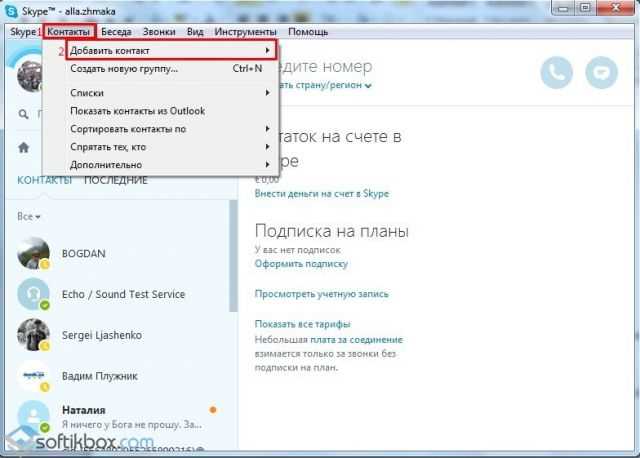
В Skype существуют различные способы настройки приватности, которые помогут вам быстро и легко найти и добавить нужного пользователя в свой список контактов.
Если вы хотите быстро найти пользователя в Skype, вам необходимо задействовать функцию поиска. Для этого выполните следующие действия:
- Откройте программу Skype и введите имя пользователя, которого вы хотите найти, в поле поиска.
- Нажмите на иконку поиска (лупу) или просто нажмите клавишу Enter на клавиатуре.
- Skype выполнит поиск контакта с указанным именем.
- Если пользователь найден, результаты поиска будут отображены в списке контактов.
- Вы можете нажать на найденного пользователя и нажать кнопку "Добавить в контакты", чтобы добавить его в свой список контактов.
Если вам не удается найти нужного абонента в результате поиска, возможно, он не настроил свою приватность для публичного поиска и добавления. В таком случае, вы можете запросить добавление в контакты следующим образом:
- Свяжитесь с абонентом по другим доступным средствам связи (например, по электронной почте или мессенджеру).
- Попросите абонента предоставить вам его имя пользователя в Skype.
- Введите полученный имя пользователя в поле поиска Skype и нажмите кнопку "Поиск".
- Если результаты поиска показывают, что пользователь с таким именем есть в системе Skype, вы можете нажать на его имя и отправить ему запрос на добавление в контакты.
- Абонент должен принять ваш запрос на добавление, чтобы быть добавленным в ваш список контактов.
Настройки приватности Skype позволяют вам контролировать, кто может находить вас при поиске и добавлять вас в контакты. Если вы хотите, чтобы вас находили и добавляли только определенные пользователи или чтобы вас не находили и не добавляли вовсе, вы можете изменить эти настройки в своем профиле Skype.
Для настройки приватности в Skype выполните следующие действия:
- Откройте программу Skype и войдите в свой аккаунт.
- Откройте свой профиль, нажав на свое имя или фото в верхней части окна программы.
- Откройте вкладку "Настройки" и выберите пункт "Конфиденциальность".
- В разделе приватности вы можете настроить, кто может находить вас при поиске и добавлять вас в контакты, а также кто может видеть ваши персональные данные и активность в Skype.
- Выберите желаемые настройки и сохраните изменения.
Теперь вы знаете, как быстро найти и добавить контакт в Skype, а также настроить приватность, чтобы контролировать, кто может находить вас и добавлять вас в контакты.
Видео:
Как узнать логин в Скайпе. Полезные советы по работе в Skype.
Как узнать логин в Скайпе. Полезные советы по работе в Skype. by Нина Ракова 23,840 views 5 years ago 3 minutes, 43 seconds
Как добавить контакт в скайпе / Skype контакты
Как добавить контакт в скайпе / Skype контакты by Лариса Белоусова 4,845 views 7 years ago 2 minutes, 38 seconds
Вопрос-ответ:
Как найти контакт в Skype?
Для поиска контакта в Skype воспользуйтесь поиском, который находится в верхней части окна. Введите имя, логин или электронную почту контакта, которого вы хотите найти. Skype выполнит поиск и покажет результаты. Вы можете добавить контакт не только из результата поиска, но и, например, из своих контактов на Outlook.com.
Как добавить контакт в Skype?
Добавить контакт в Skype очень просто. Нажмите на значок "Добавить контакт" в правом верхнем углу окна Skype, затем введите имя, логин или электронную почту контакта, которого вы хотите добавить. Skype выполнит поиск и, если контакт найден, вы сможете добавить его в свои контакты. Если контакт не найден, вы можете послать приглашение на добавление в свои контакты.
Как быстро найти пользователя в Скайпе?
Для быстрого поиска пользователя в Skype можно воспользоваться различными опциями фильтрации. В окне поиска Skype вы можете выбрать фильтр "Все результаты", "Только контакты Skype" или "Только онлайн". Также можно отфильтровать результаты поиска по стране и языку. Для более точного поиска рекомендуется уточнить данные, такие как имя, фамилия или город.
Как найти абонента в Скайпе?
Чтобы найти абонента в Skype, вам нужно выполнить поиск по его имени, логину или электронной почте. Откройте окно поиска, введите нужную информацию, нажмите Enter или кнопку "Поиск", и Skype предоставит результаты поиска. Если абонент найден, вы сможете добавить его в свои контакты или отправить приглашение на добавление в контакты. Если абонент не найден, возможно, его учетная запись не существует или данные для поиска указаны неверно.




































